Voulez-vous utiliser Siri, lire ou mettre en pause le son et répondre aux appels avec vos AirPod, mais vous ne savez pas comment effectuer ces tâches ? Heureusement, vous pouvez contrôler toutes ces fonctions en appuyant sur vos AirPods.
Réponse rapide
Si vous ne savez pas où appuyer sur les AirPods, le bon endroit est sur la tige au-dessus du microphone pour enregistrer votre geste.
Nous avons pris le temps d’écrire un guide complet étape par étape sur où appuyer sur les AirPods. Nous explorerons également le processus de contrôle de l’audio et de modification et de désactivation de la fonctionnalité de double pression sur vos AirPods.
 Table des matières
Table des matières
Appuyer sur vos AirPods
Êtes-vous frustré lorsque vos AirPods ne répondent pas à votre robinet? C’est parce que vous n’appuyez pas au bon endroit. Le bon endroit pour appuyer sur les AirPods est sur la tige au-dessus du microphone. Vous devez appuyer sur l’emplacement exact pour enregistrer votre geste.
De plus, si vous appuyez légèrement sur les AirPods, vous ne pourrez pas exécuter la fonction car votre appareil ne détectera pas le geste. Donc, il serait mieux si vous donniez des tapotements rapides .
Cependant, avec de la pratique, vous finirez par apprendre au bon endroit et saurez combien de force est nécessaire pour taper dessus vos AirPods.
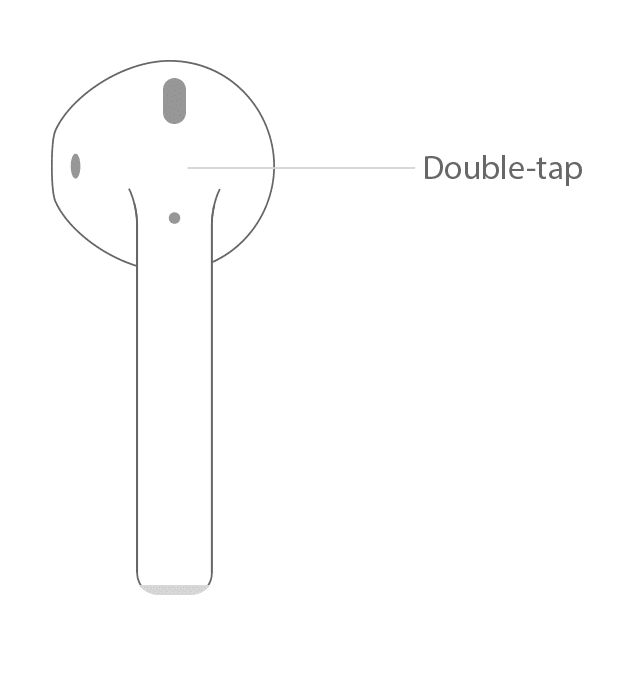
Contrôler l’audio sur vos AirPods
Vous pouvez appuyer deux fois sur vos AirPods (1ère et 2ème génération) pour activer Siri afin de contrôler la lecture audio sur votre appareil en suivant ces étapes.
Connectez votre appareil iOS à vos AirPods. Insérez des AirPods dans vos oreilles. Lire de l’audio sur les AirPod. Pour activer Siri, appuyez deux fois sur vos AirPods. Pour contrôler le son, dites “Hey, Siri” et prononcez votre commande.
Après avoir activé Siri, vous pouvez l’utiliser pour contrôler la lecture audio sur vos AirPods.
Vous pouvez appuyer deux fois sur vos AirPods pour lire ou mettre en pause l’audio et passer à la piste suivante ou précédente.
Avec les AirPods (Pro et 3e génération), appuyez sur le capteur de force sur la tige de votre appareil pour contrôler l’audio. Le capteur de force vous permet d’effectuer les fonctions suivantes.
Appuyez une fois sur le capteur de force pour mettre en pause l’audio et appuyez à nouveau pour reprendre. Appuyez deux fois sur le capteur de force pour passer à la piste suivante. Appuyez trois fois sur le capteur de force pour accéder à la piste précédente. Appuyez longuement sur le capteur de force pour activer Siri. Appuyez sur le capteur de force pour répondre à un appel entrant . 
Appui long le capteur de force de vos AirPods pour sélectionner la fonction « Mode de transparence » ou « Annulation active du bruit » .
Modification de la fonction Double-Tap de vos AirPods
Vous pouvez personnaliser la fonctionnalité de double pression de vos AirPods et sélectionner des fonctionnalités spécifiques pour chaque côté de la paire en suivant ces étapes.
Connectez vos AirPods à votre appareil iOS. Déverrouillez votre appareil iOS et ouvrez les Paramètres. Sélectionnez “Bluetooth”. Appuyez sur l’icône d’informations à côté de vos AirPods. Dans la section “Appuyez deux fois sur les AirPods”, appuyez sur “Gauche” ou “Droite”. Sélectionnez une fonctionnalité pour ce côté spécifique de vos AirPods. Gardez à l’esprit
Les fonctions que vous pouvez choisir pour chaque côté de vos AirPods sont Siri, Lecture/Pause, Piste suivante ou Piste précédente.
Désactivation de la fonction Double-Tap de vos AirPods
Parfois, vous ne voulez pas mettre en pause l’audio ou passer à la piste suivante, mais cela se produit lorsque vous appuyez deux fois accidentellement sur vos AirPods. Pour résoudre ce problème, vous pouvez désactiver la fonctionnalité de double pression sur votre appareil en procédant comme suit.
Connectez vos AirPods à votre appareil iOS. Ouvrez les Paramètres sur votre appareil. Appuyez sur “Bluetooth”. Appuyez sur l’icône d’informations avec vos AirPods. Sous la section “Appuyer deux fois sur les AirPods”, appuyez sur “Droite”ou “Gauche”. Appuyez sur “Désactivé”.
Vous pouvez désactiver la fonctionnalité de double appui sur l’un ou les deux de vos AirPods.
Répondre ou passer des appels en appuyant sur vos AirPods
Vous pouvez répondre rapidement à un appel sur vos AirPod. Pour ce faire,connectez vos AirPods à votre iPhone/Apple Watch/iPod Touch/iPad et insérez-les dans vos oreilles. Ensuite, appuyez deux fois sur la tige de votre appareil pour participer à l’appel. Pour refuser un appel en cours,appuyez deux fois sur vos AirPods.
De plus, appuyez deux fois sur vos AirPods pour mettre un appel en attente et répondez à la seconde.
Fait en bref
Vous pouvez également utiliser Siri pour passer des appels sur vos AirPods. Pour ce faire, appuyez deux fois sur la tige de vos AirPods pour activer Siri. Ensuite, dites“Hey, Siri. Appelez XXX mobile”.
Résumé
Dans ce guide sur où appuyer sur les AirPods, nous avons discuté de l’endroit idéal pour appuyer sur votre appareil pour exécuter différentes fonctions. Nous avons également partagé des méthodes pour contrôler l’audio et modifier et désactiver la fonction de double pression sur vos AirPods.
De plus, nous avons partagé comment répondre aux appels sur votre appareil.
J’espère que l’article répondra à votre question et que vous pourrez désormais apprendre rapidement les commandes tactiles de vos AirPods.
Foire aux questions
Pourquoi ne puis-je pas appuyer deux fois sur mes AirPods ?
Si vous ne pouvez pas appuyer deux fois sur vos AirPods, la fonctionnalité a peut-être été désactivée sur votre appareil. Pour résoudre ce problème, appuyez sur “Paramètres”>“Bluetooth” sur votre appareil. Ensuite, appuyez sur l’icône d’informations et appuyez sur “Droite”ou “Gauche”. Enfin, appuyez sur “Désactivé” pour activer le double appui sur vos AirPods.